Siempre me he preguntado por qué Windows no te permite establecer un tamaño arbitrario para la caché del sistema de archivos. ¿Qué sucede si tiene un disco duro lento en su computadora portátil, pero mucha memoria del sistema disponible? ¿No debería poder maximizar esa memoria para acelerar el acceso al disco duro?
Encontré un ajuste ligeramente documentado que le permitirá decirle a Windows que use más caché para el "grupo" de NTFS, lo que debería aumentar el rendimiento si su sistema abre y cierra muchos archivos todo el tiempo como lo hace el mío.
De acuerdo con la Documentación de Microsoft :
El aumento de la memoria física no siempre aumenta la cantidad de memoria de grupo paginado disponible para NTFS. Ajuste uso de memoria a 2 aumenta el límite de memoria de grupo paginado. Esto podría mejorar el rendimiento si su sistema está abriendo y cerrando muchos archivos en el mismo conjunto de archivos y no está usando grandes cantidades de memoria del sistema para otras aplicaciones o para la memoria caché. Si su equipo ya está utilizando grandes cantidades de memoria del sistema para otras aplicaciones o para la memoria caché, aumentar el límite de memoria de grupo NTFS paginada y no paginada reduce la memoria de grupo disponible para otros procesos. Esto podría reducir el rendimiento general del sistema.
Estaré probando este cambio yo mismo, y realmente espero recibir comentarios de nuestros excelentes lectores sobre este. Tenga en cuenta que todavía no he ejecutado ninguna evaluación comparativa, por lo que todavía no puedo confirmar que esto genere un beneficio importante en el rendimiento del mundo real.
Hack de línea de comandos
Abra un símbolo del sistema del modo Administrador haciendo clic con el botón derecho y seleccionando Ejecutar como administrador, o escriba cmd en el cuadro de búsqueda del menú de inicio y use Ctrl + Shift + Enter.
Escriba el siguiente comando para aumentar la configuración de la caché:
comportamiento fsutil set memoryusage 2
Para verificar el valor actual, escriba este comando:
memoria de consulta de comportamiento fsutil
Para volver a cambiar la configuración a la predeterminada, use este comando:
comportamiento fsutil set memoryusage 1

Como siempre, estas configuraciones “levemente” documentadas pueden arruinar su sistema, así que hágalo bajo su propio riesgo. Además, es probable que deba reiniciar la máquina para ver alguna diferencia.
Hack de registro manual
También puede establecer este valor cambiando un parámetro de registro. Abra regedit.exe a través del cuadro de búsqueda o ejecución del menú de inicio, y luego navegue hasta la siguiente tecla:
HKEY_LOCAL_MACHINE \ SYSTEM \ CurrentControlSet \ Control \ FileSystem
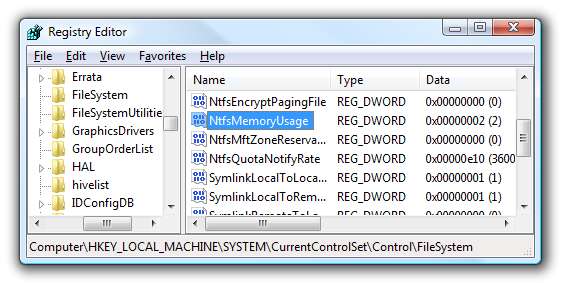
Haga doble clic en la clave NtfsMemoryUsage en el lado derecho y cambie el valor a 2. Estos son los valores disponibles:
- No establecido: 0
- Establecer como predeterminado: 1
- Aumentar caché: 2
Según la documentación, la configuración predeterminada es "1", pero la clave predeterminada es "0". Por lo general, en ese escenario, la configuración de "0" significa "No configurado", lo que significa que el sistema utiliza la configuración predeterminada. Debería poder cambiar el valor a "0" o "1" para volver a cambiarlo al valor predeterminado.
Esta configuración también funciona en Windows Server 2003.







